coreldraw做印章的方法
1、首先打开coreldraw软件,点击椭圆工具,按Ctrl键绘制出一个正圆。

2、点击文字工具,打下文字。
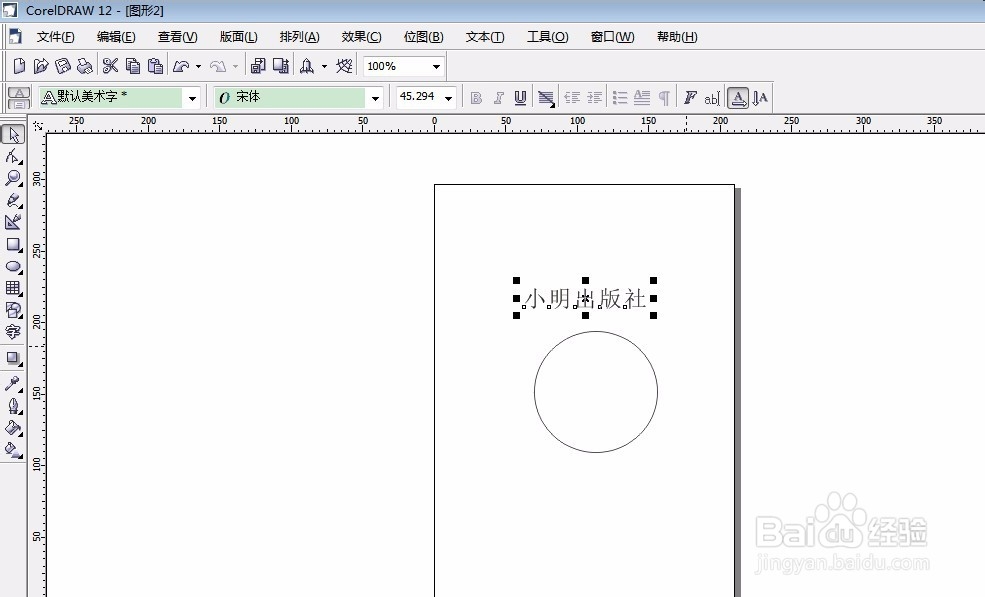
3、在这里主要让文字适合路径,有两种方法
一、点击文字,选择菜单栏工具中的”使文本适合路径“。
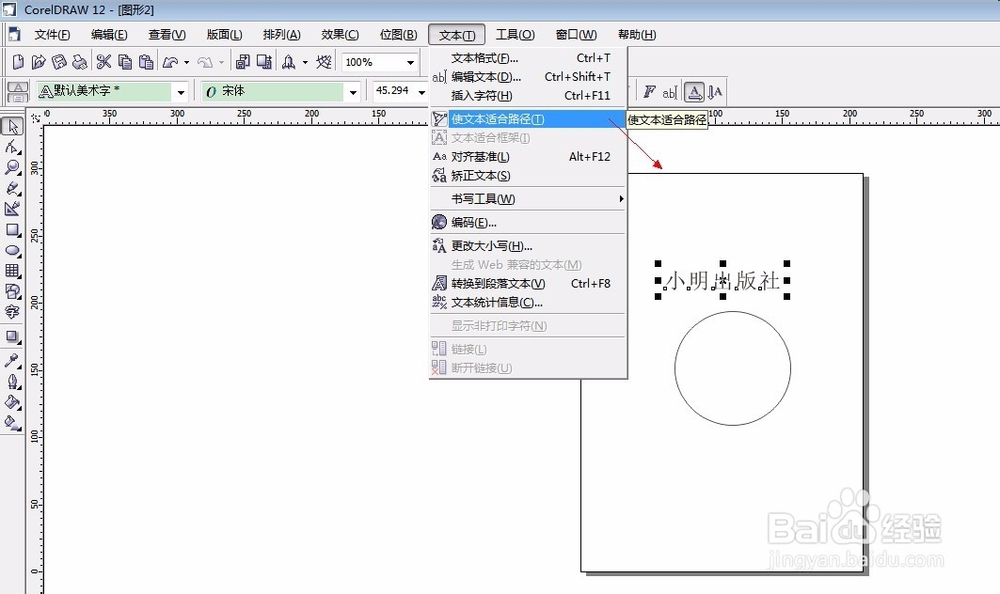
4、出现如下图所示的图标,点击圆,文字就会适合路径。
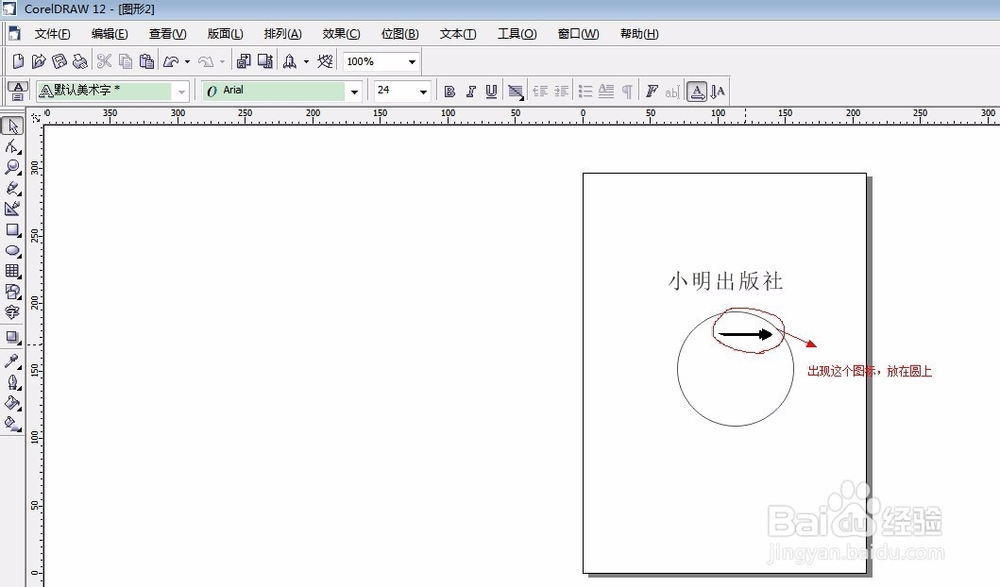
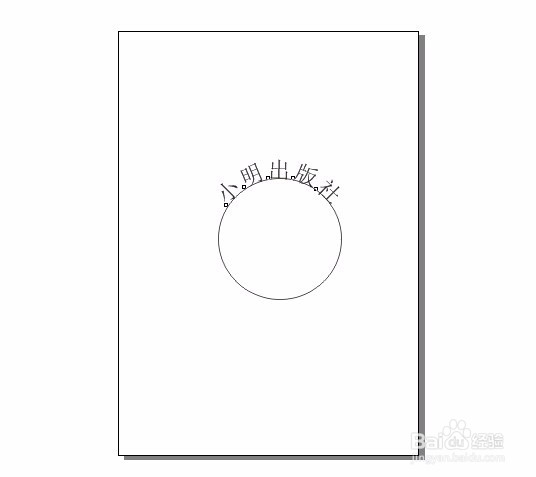
5、二、点击文字,右键拖动文字到圆上,出现菜单栏,选择“使文本适合路径”,如下图所示。
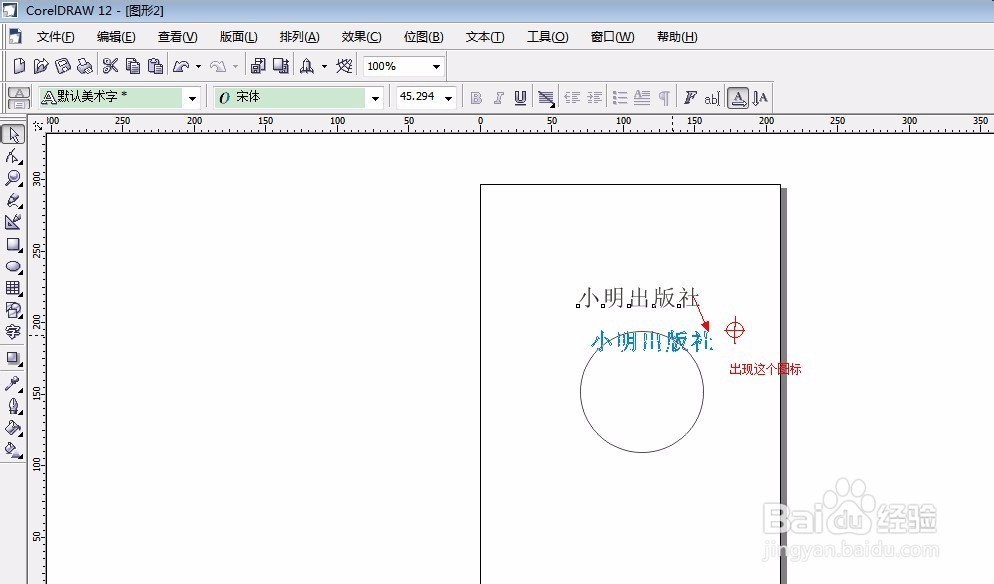

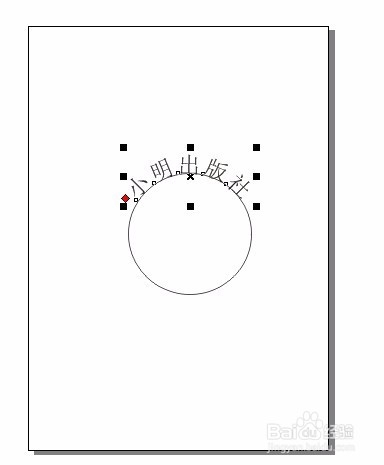
6、如下图所示,适合路径的菜单栏中也有很多选项,根据需要进行选择。
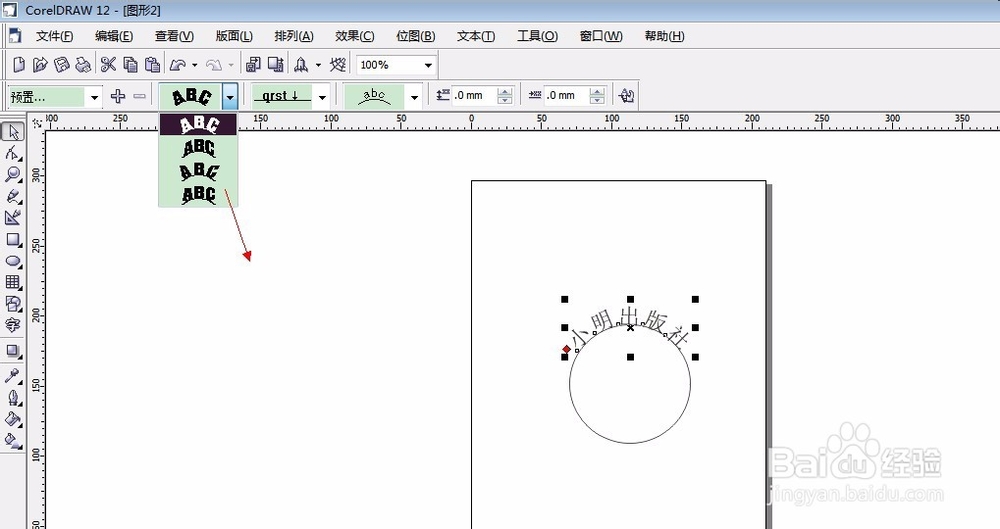

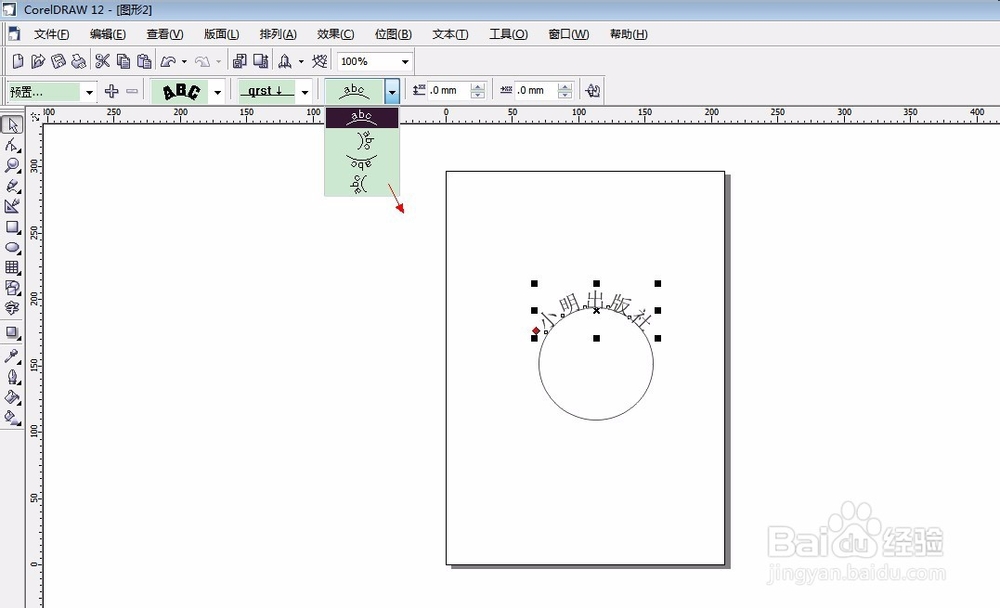
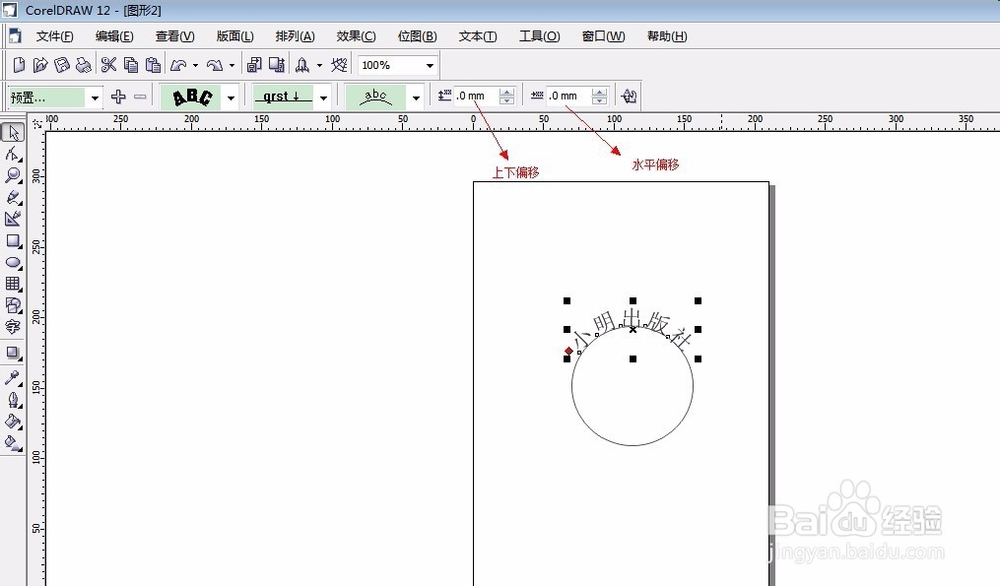
7、上面的红色小方块可拖动调节文字的位置。
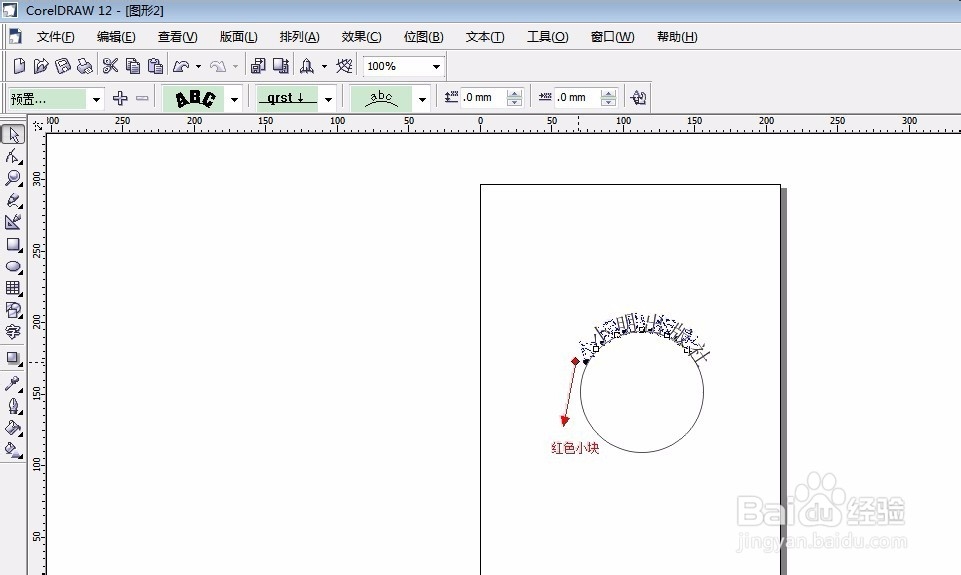
8、我们需要使字体在圆内部,选择上方的“放到另一边”,如下图所示,再对文字位置做调节。
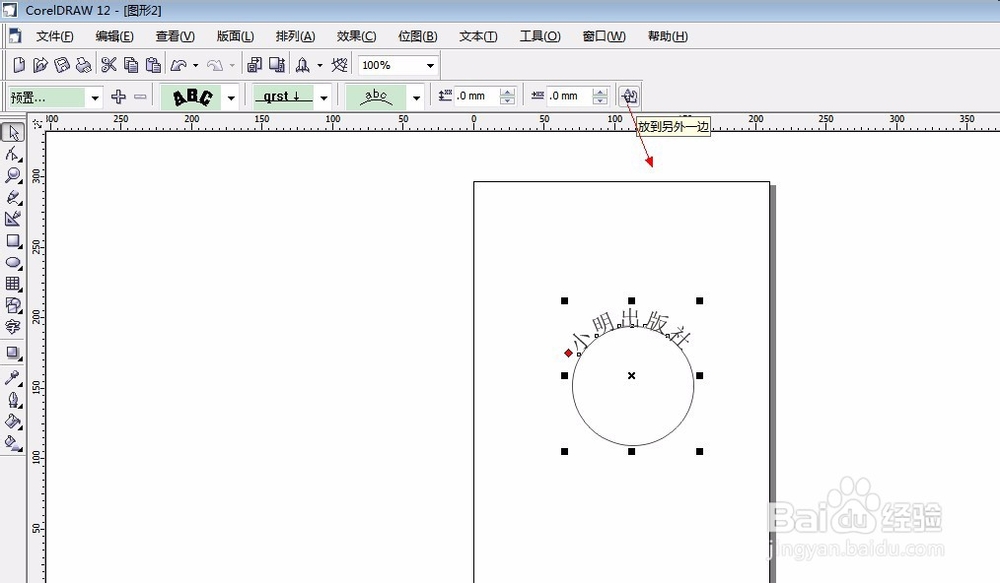
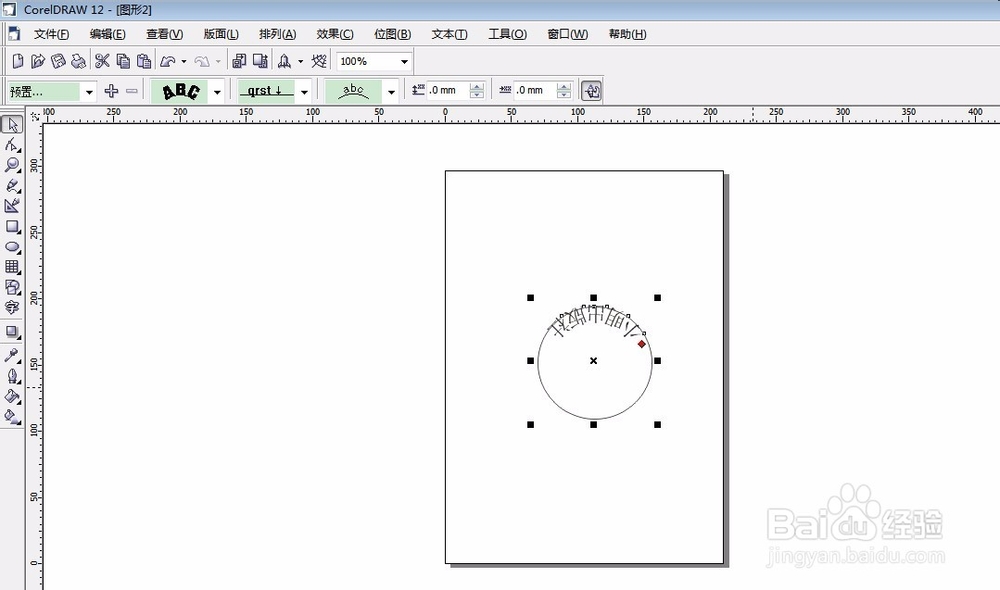
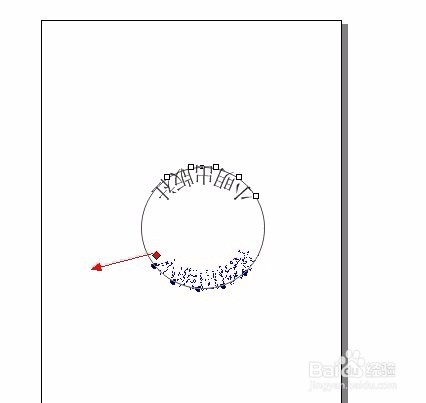
9、字体与圆之间有一定距离,选择上方的"上下距离",输入数字,调节位置。

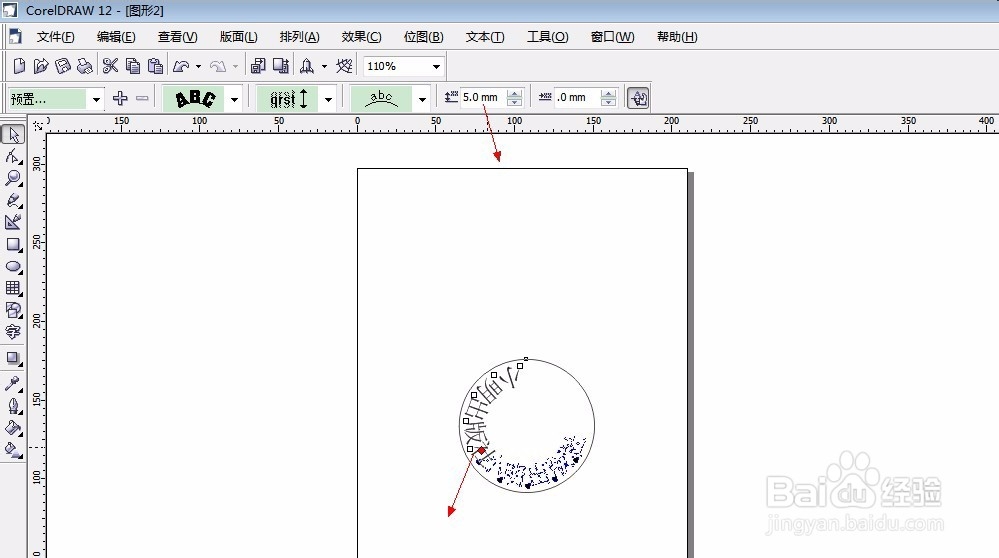
10、另一种就是直接在上方菜单栏中的左右距离中输入数字。
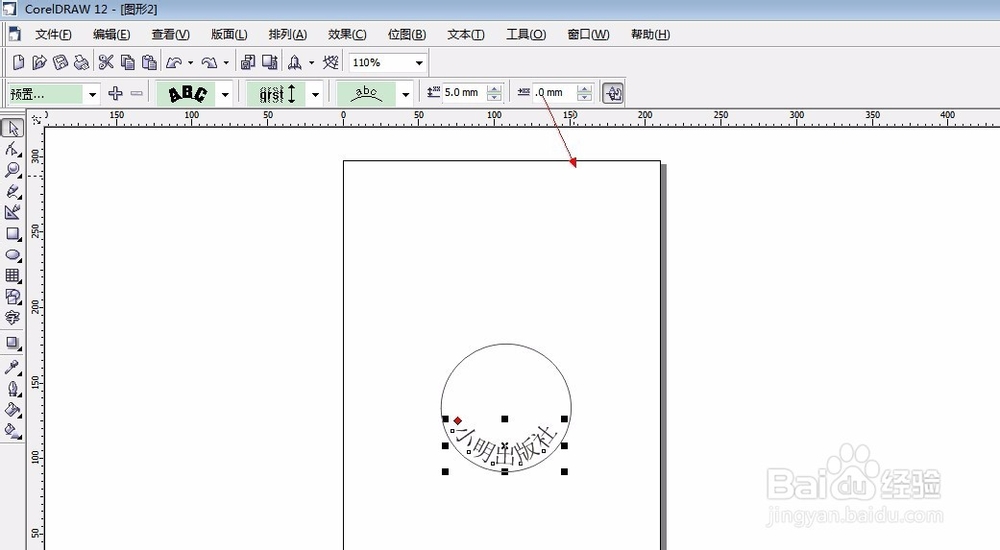
11、如果要调节字间距,一种方法是点击“形状工具”,拖动图标,如下图
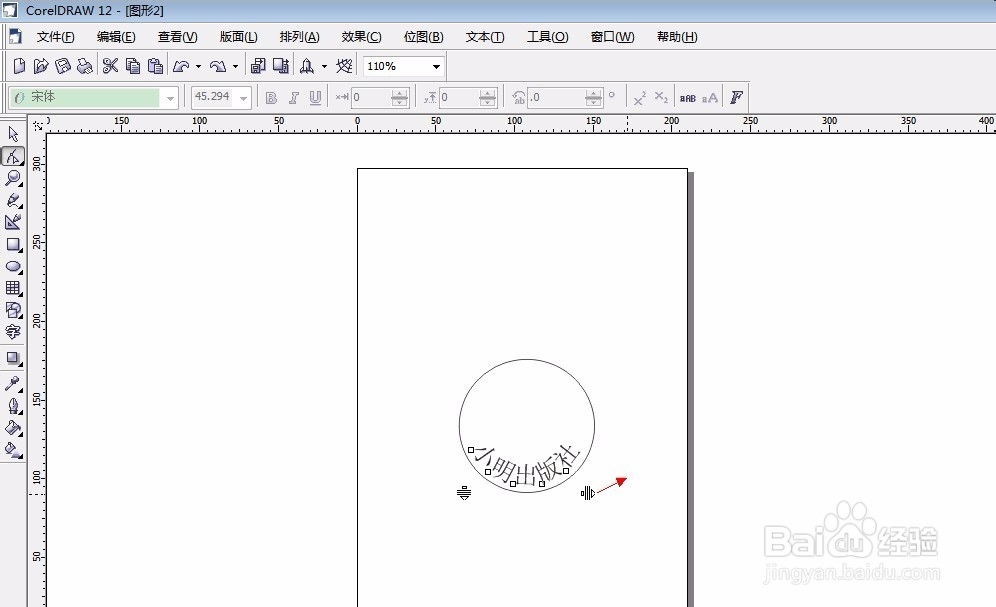
12、选择“基本形状”中的星形,绘制出五角星。

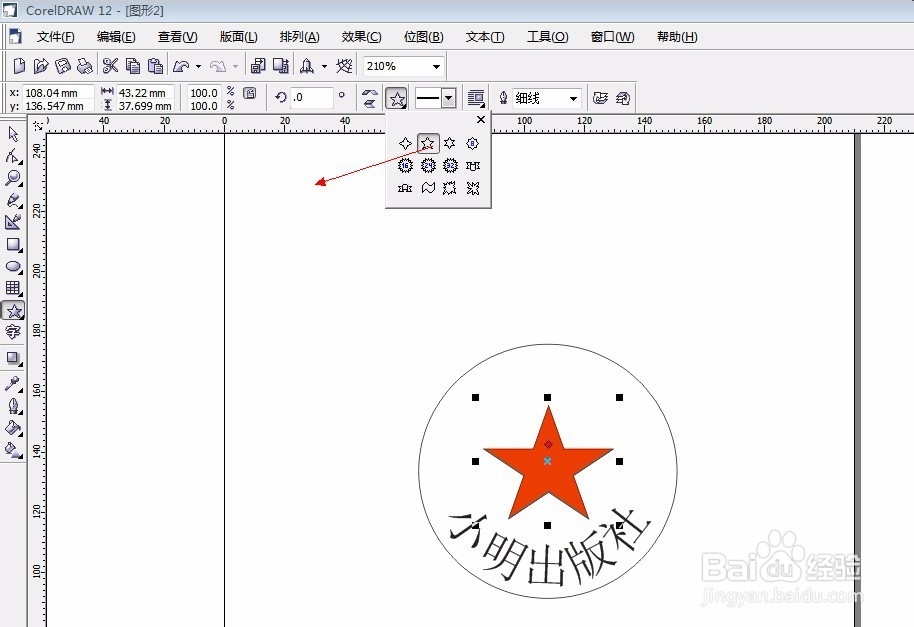
13、一个印章就做好了。
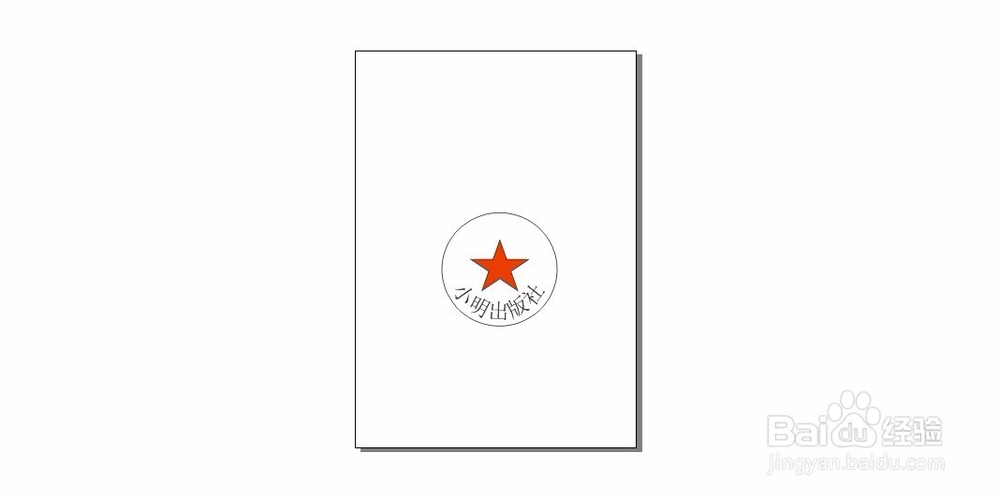
声明:本网站引用、摘录或转载内容仅供网站访问者交流或参考,不代表本站立场,如存在版权或非法内容,请联系站长删除,联系邮箱:site.kefu@qq.com。
阅读量:158
阅读量:145
阅读量:154
阅读量:73
阅读量:172